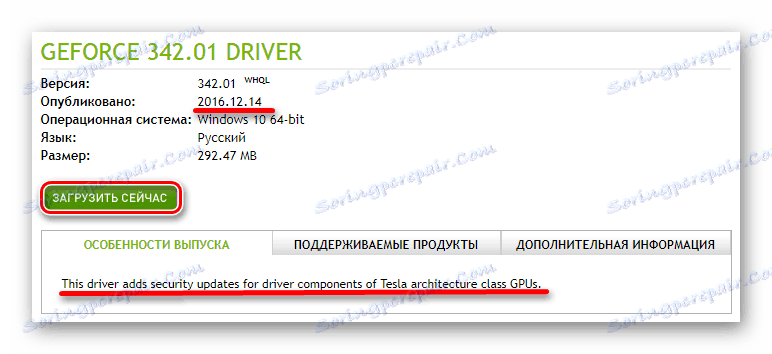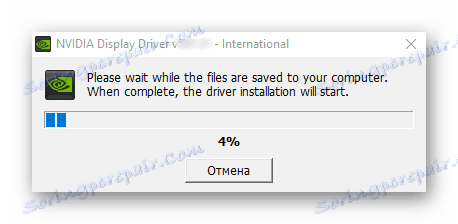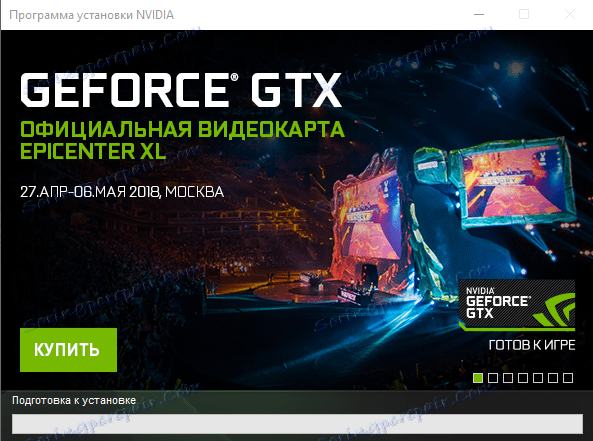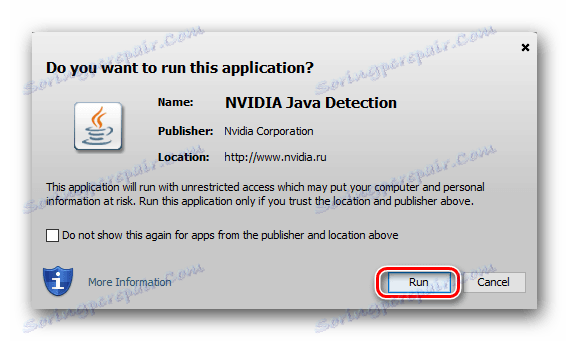Завантаження і установка драйвера для відеокарти GeForce 8600 GT від NVIDIA
Будь-який пристрій, встановлений всередині системного блоку комп'ютера або підключений до нього, потребує наявності драйверів, що забезпечують можливість його коректної і стабільної роботи. Графічний адаптер або відеокарта - не виняток з цього простого правила. У цій статті буде розказано про всі способи скачування і подальшій установці драйвера для GeForce 8600 GT від NVIDIA.
зміст
Пошук драйвера для GeForce 8600 GT
Графічна карта, розглянута в рамках даного матеріалу, вже не підтримується виробником. Але це все ж не означає, що необхідне для її роботи ПО неможливо завантажити. Більш того, зробити це можна кількома способами, і про кожного з них ми розповімо нижче.
Читайте також: Усунення проблем з установкою драйвера NVIDIA
Спосіб 1: Офіційний сайт виробника
Якщо ви хочете бути впевненими в повній сумісності програмного і апаратного забезпечення, а також гарантовано захищеними від можливого вірусного зараження, починати пошуки драйвера потрібно з офіційного сайту. У випадку з відеокартою GeForce 8600 GT, як і з будь-яким іншим продуктом NVIDIA, необхідно виконати наступне:
- За вказаною вище посиланням слід перейти на сторінку пошуку і заповнити зазначені поля наступним чином:
- Тип продукту: GeForce;
- Серія продуктів: GeForce 8 Series;
- Сімейство продуктів: GeForce 8600 GT;
- Операційна система: Windows, версія і розрядність якої відповідає тій, що у вас встановлена;
- Мова: Русский.
![Пошук NVIDIA GeForce 8600 GT на офіційному сайті]()
Заповнивши поля так, як зазначено в нашому прикладі, натисніть «Пошук».
- Опинившись на наступній сторінці, при бажанні перегляньте загальні відомості про знайдений драйвер. Так, звернувши увагу на пункт «Опубліковано:«, можна помітити, що остання версія програмного забезпечення для розглянутої відеокарти була випущена 14.12.2016, а це явно говорить про припинення підтримки. Трохи нижче можна ознайомитися з особливостями випуску (правда, ця інформація зазначена англійською).
![Завантаження NVIDIA GeForce 8600 GT з офіційного сайту]()
Перш ніж приступати до завантаження, рекомендуємо перейти у вкладку «Підтримувані продукти». Це необхідно для того, щоб переконатися в сумісності викачуваного ПО і конкретного відеоадаптера. Відшукавши його в блоці «GeForce 8 Series», можна сміливо натискати кнопку «Завантажити зараз», виділену на зображенні вище.
- Тепер ознайомтеся з вмістом Ліцензійної Угоди, якщо є таке бажання. Після цього можете переходити безпосередньо до скачування - досить клікнути на кнопку «Прийняти і завантажити».
- Завантаження програмного забезпечення почнеться автоматично (або, в залежності від браузера і його, зажадає підтвердження і вказівки шляху збереження файлу), а її хід буде відображатися в панелі завантажень.
- Запустіть виконуваний файл, коли він скочується. Після невеликої процедури ініціалізації з'явиться віконце з зазначенням шляху до директорії для розпакування файлів ПО. При бажанні його можна змінити, натиснувши на кнопку у вигляді папки, але робити цього не рекомендується. Визначившись з вибором, натискайте на кнопку «ОК».
- Далі почнеться процедура безпосередньо розпакування файлів драйвера.
![Розпакування драйвера для NVIDIA GeForce 8600 GT]()
Слідом за нею ініційована процедура перевірки сумісності ОС.
- Як тільки просканує система і відеокарта, на екрані з'явиться текст ліцензійної угоди. Натисніть кнопку «ПРИЙНЯТИ. ПРОДОВЖИТИ », але попередньо можете ознайомитися з вмістом документа.
- Тепер необхідно визначитися з параметрами установки. Варіантів є два:
- Експрес (Рекомендується);
- Вибіркова установка (розширена інсталяція).
Під кожним з них є докладний опис. Далі ми розглянемо саме другий варіант.
Встановивши маркер напроти потрібного пункту, натисніть «Далі». - Наступний етап - визначення з параметрами вибіркової установки. У виділеному на зображенні вікні (1), крім обов'язкового драйвера, опціонально можна вибрати і інші програмні компоненти, які будуть чи не будуть інстальовані:
- «Графічний драйвер» - відмовитися від його установки не можна, та й не потрібно;
- «NVIDIA GeForce Experience» - додаток, що спрощує подальшу взаємодію з графічною картою, що полегшує роботу з драйверами. Рекомендуємо його встановити, хоча оновлень для конкретної моделі він точно вже не знайде.
- «Системне програмне забезпечення PhysX» - софт, відповідальний за підвищену продуктивність відеокарти в комп'ютерних іграх. Чиніть з ним на свій розсуд.
- «Виконати чисту установку» - цей пункт неспроста розташувався особняком. Відзначивши його, можна встановити драйвер начисто, видаливши всі попередні версії і додаткові файли з даними, що зберігаються в системі.
Це були основні пункти, але крім них у вікні «Параметрів вибіркової установки» може бути присутнім і інший, необов'язковий до установки софт:
- «Аудіодрайвер HD»;
- «Драйвер 3D Vision».
Визначившись з програмними компонентами, які ви плануєте інсталювати, натисніть «Далі».
- Буде розпочато процедуру установки програмного забезпечення NVIDIA, за час якої дисплей монітора може блимати кілька разів.
![Установка драйвера для NVIDIA GeForce 8600 GT]()
По завершенні процедури, точніше, її першого етапу, буде потрібно перезавантажити комп'ютер. Закривши всі додатки і зберігши документи, клікніть «Перезавантажити зараз».
- Як тільки система запуститься, продовжиться інсталяція драйвера, вже незабаром на екрані з'явиться вікно зі звітом про виконану роботу. Натисніть кнопку «Закрити», при бажанні також можете зняти галочки з пунктів «Створити ярлик на робочому столі ...» і «Запустити NVIDIA GeForce Experience». У будь-якому випадку, навіть якщо ви відмовитеся від запуску додатка, воно буде запускатися разом з системою і продовжувати працювати в фоні.
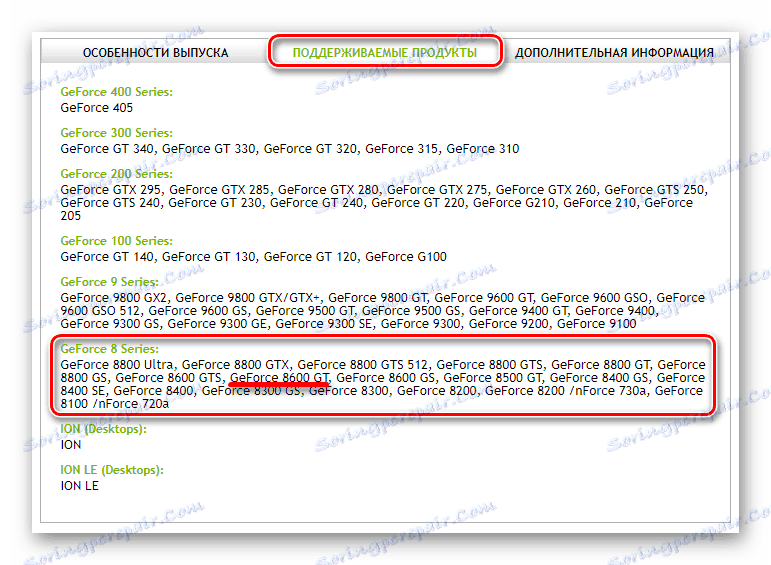

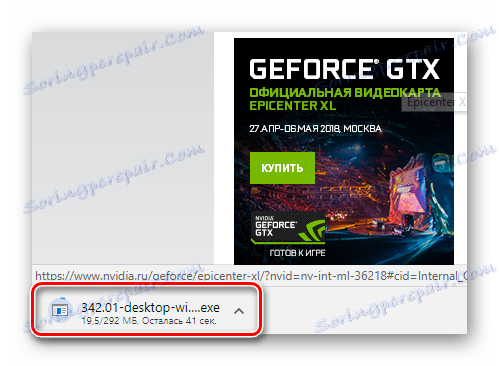
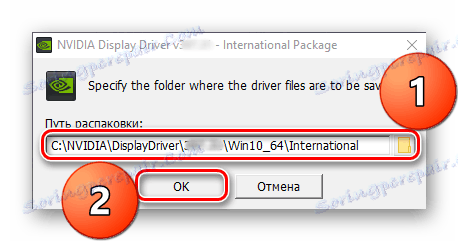
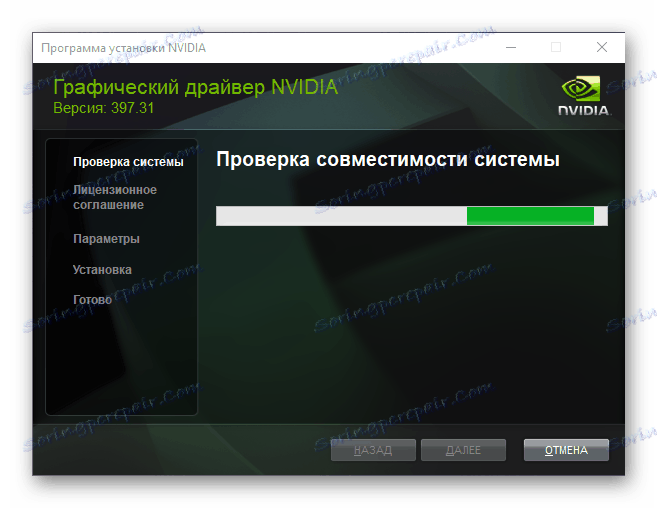
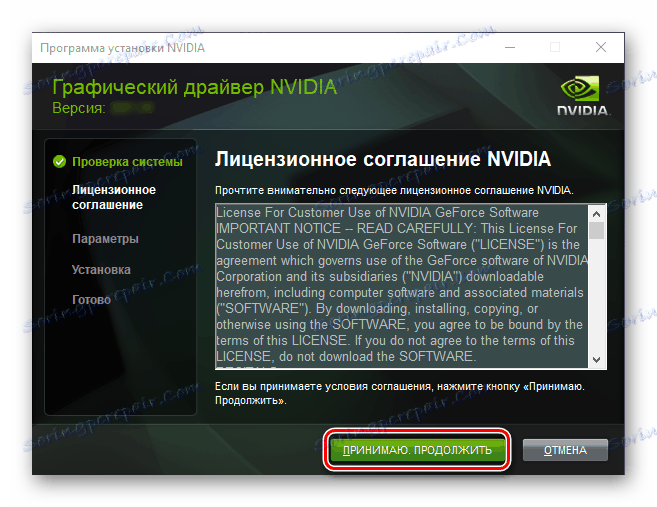
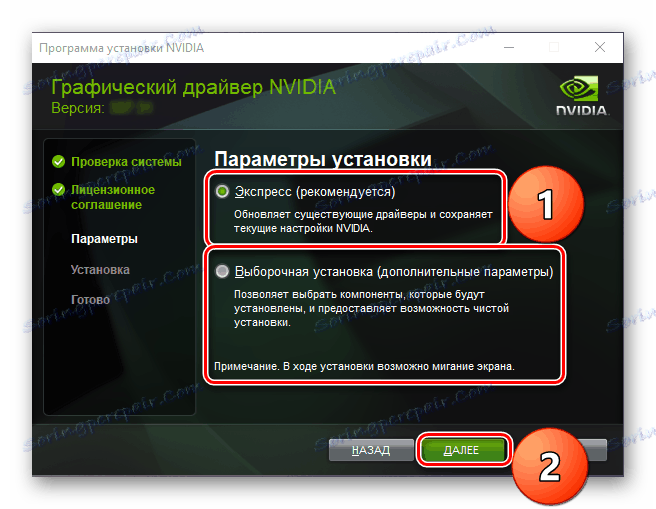
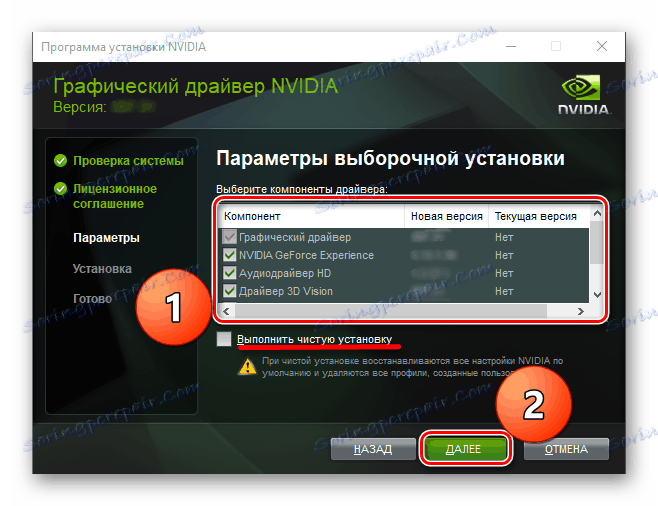
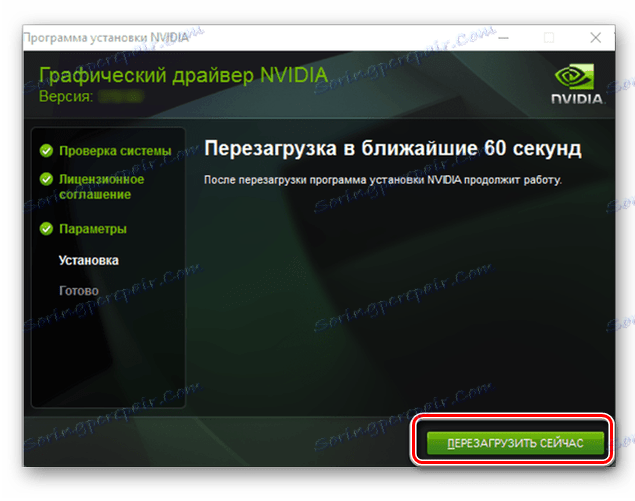
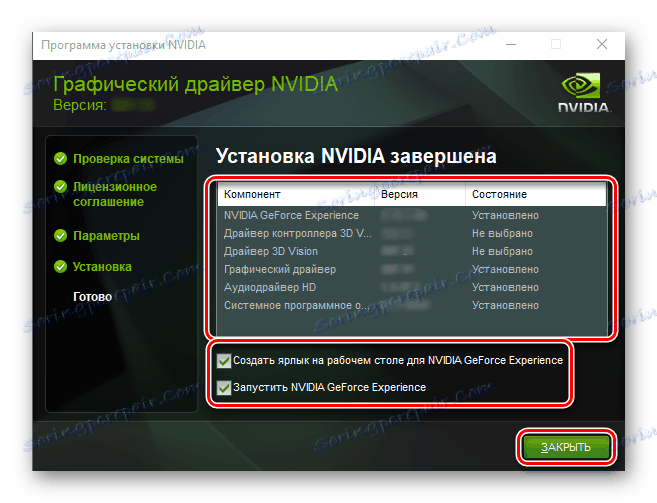
На цьому опис першого способу, який надає можливість скачування драйвера для графічної карти NVIDIA GeForce 8600 GT, можна вважати повністю завершеним. Пропонуємо Вам ознайомитися і з іншими варіантами реалізації цієї процедури.
Спосіб 2: Спеціальний сервіс на сайті
Якщо ви уважно стежили за ходом виконання першого Способу, то при переході по вказаному в його початку посиланням могли помітити, що нами був обраний Варіант 1. Другий варіант, зазначений під полем з параметрами відеокарти, дозволяє виключити такий рутинний і не завжди можливий процес, як ручне введення характеристик розглянутого пристрою. У цьому нам з вами допоможе спеціальний веб-сервіс NVIDIA, роботу якого ми і розглянемо нижче.
Примітка: Для використання цього методу потрібна наявність останньої версії Java , Докладніше про оновлення та встановлення якої ви можете прочитати в окремому керівництві на нашому сайті. Крім цього, для пошуку драйвера не підходять браузери, в основі яких лежить движок Chromium . Оптимальне рішення - один зі стандартних веб-оглядачів, будь то Internet Explorer або Microsoft Edge .
Детальніше: Як оновити Джава на комп'ютері з Віндовс
- Перехід по вищезазначеним посиланням запустить автоматичний процес сканування системи і вашого графічного адаптера. Дочекайтеся закінчення цієї процедури.
- Після невеликої перевірки може з'явитися запит на використання Java, дайте дозвіл натисканням «Run» або «Почати».
![Запуск Джава для сканування драйвера на NVIDIA GeForce 8600 GT]()
Якщо ж замість визначення параметрів відеокарти веб-сервіс запропонує вам встановити Джава, скористайтеся посиланням на програму з примітки вище для її скачування і наведеної під ним посиланням на інструкцію з встановлення. Процедура нескладна і виконується за тим же алгоритмом, що і інсталяція будь-якої програми.
- Коли сканування буде завершено, сервіс визначить технічні характеристики відеоадаптера. Переконайтеся, що під полем «Product» вказана саме GeForce 8600 GT, і натискайте «Download» або «Завантажити».
- Почнеться скачування Програми установки. По завершенні запустіть його і здійсните інсталяцію, при необхідності звернувшись до інструкції з попереднього способу (пункти 5-11).
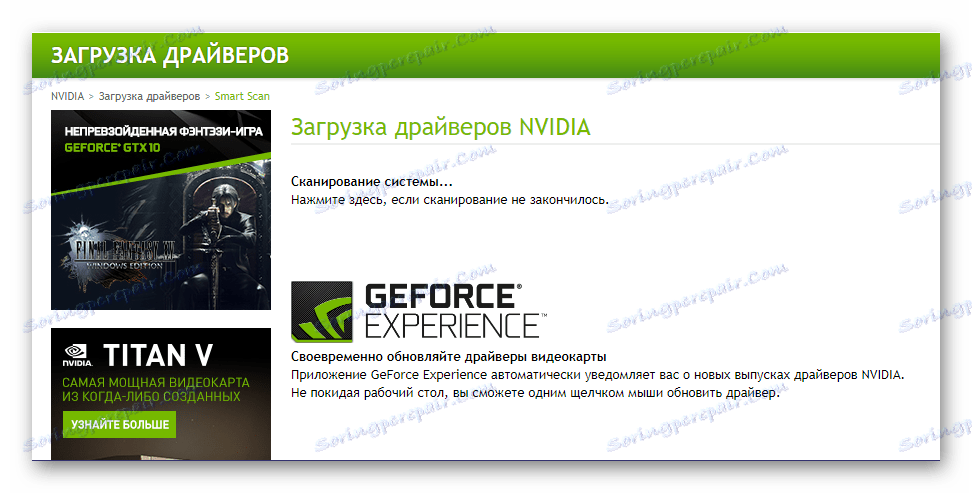
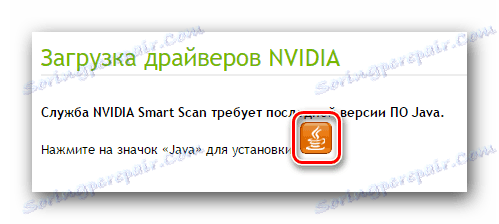

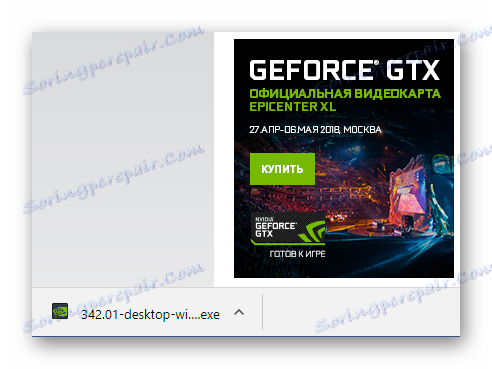
Як бачите, цей варіант пошуку драйвера відеокарти дещо простіше того, з якого почалася наша стаття. Примітний він в першу чергу тим, що дозволяє трохи заощадити час, позбавивши нас з вами від необхідності введення всіх параметрів відеокарти. Ще один неочевидний плюс - онлайн-сервіс NVIDIA буде корисний не тільки у випадку з GeForce 8600 GT, але і тоді, коли невідомі точні відомості про графічний адаптер.
Читайте також: Як дізнатися модель відеокарти NVIDIA
Спосіб 3: Фірмове програмне забезпечення
При розгляді «Вибірковою установки», описаної в першому способі цієї статті, ми згадували NVIDIA GeForce Experience. Це фірмовий додаток дозволяє оптимізувати систему і графічну карту в комп'ютерних іграх, але це не єдина його можливість. Даний софт (за замовчуванням) запускається разом зі стартом системи, працює в фоні і регулярно звертається до серверів NVIDIA. Коли на офіційному сайті з'являється нова версія драйвера, GeForce Experience виводить відповідне повідомлення, після чого залишається просто перейти в інтерфейс програми, скачати, а потім і встановити ПО.
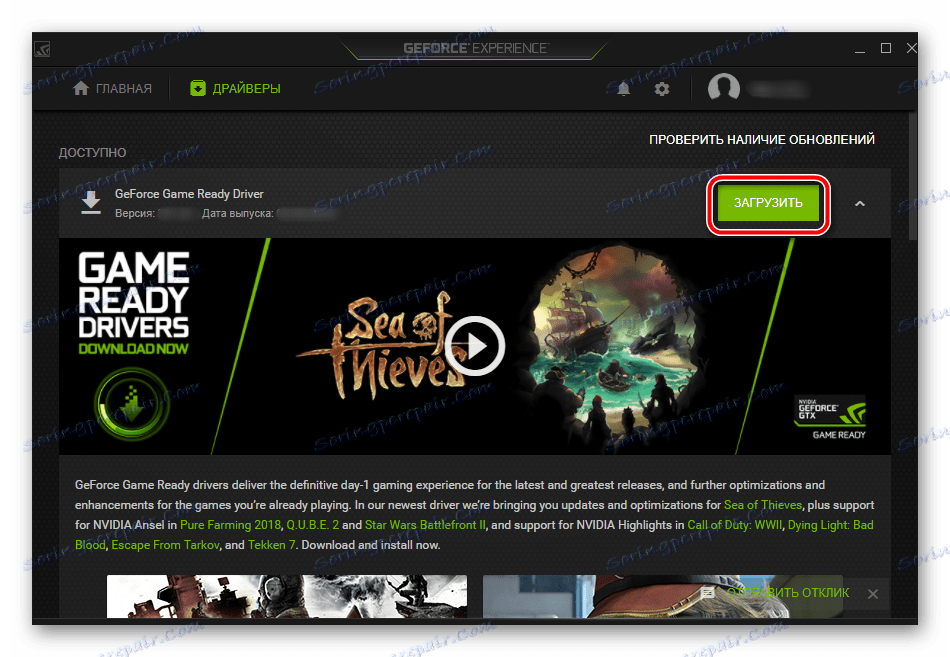
Важливо: всі в тому ж першому способі нами було сказано про припинення підтримки GeForce 8600 GT, тому даний метод буде корисний лише в тому випадку, якщо в системі встановлено неофіційний або просто більш старий драйвер, відмінний від представленого на сайті NVIDIA.
Детальніше: Оновлення драйвера відеокарти за допомогою GeForce Experience
Спосіб 4: Спеціалізовані програми
Існує ряд вузькоспеціалізованих програм, єдиною (або основний) функцією яких є установка відсутніх і оновлення застарілих драйверів. Такий софт особливо корисний після переустановлення операційної системи, так як дозволяє буквально в пару кліків оснастити її необхідним ПЗ, а разом з ним можуть бути встановлені і необхідні кожному браузер, аудіо-, відеоплеєр. Ознайомитися з такими програмами, основними принципами їх роботи і функціональними відмінностями ви можете в окремій статті на нашому сайті.
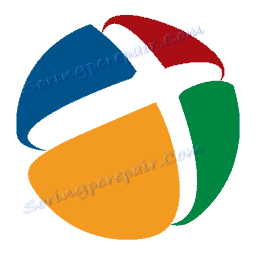
Детальніше: Програми для встановлення та оновлення драйверів
Яке програмне рішення з тих, що представлені в матеріалі за посиланням, вибрати, вирішувати тільки вам. Ми ж зі свого боку порадимо звернути увагу на DriverPack Solution - програму, наділену найбільшою базою підтримуваних пристроїв. Вона, як і всі продукти цього типу, може бути використана не тільки з NVIDIA GeForce 8600 GT, але і для забезпечення нормального функціонування будь-якого іншого апаратного компонента вашого ПК.
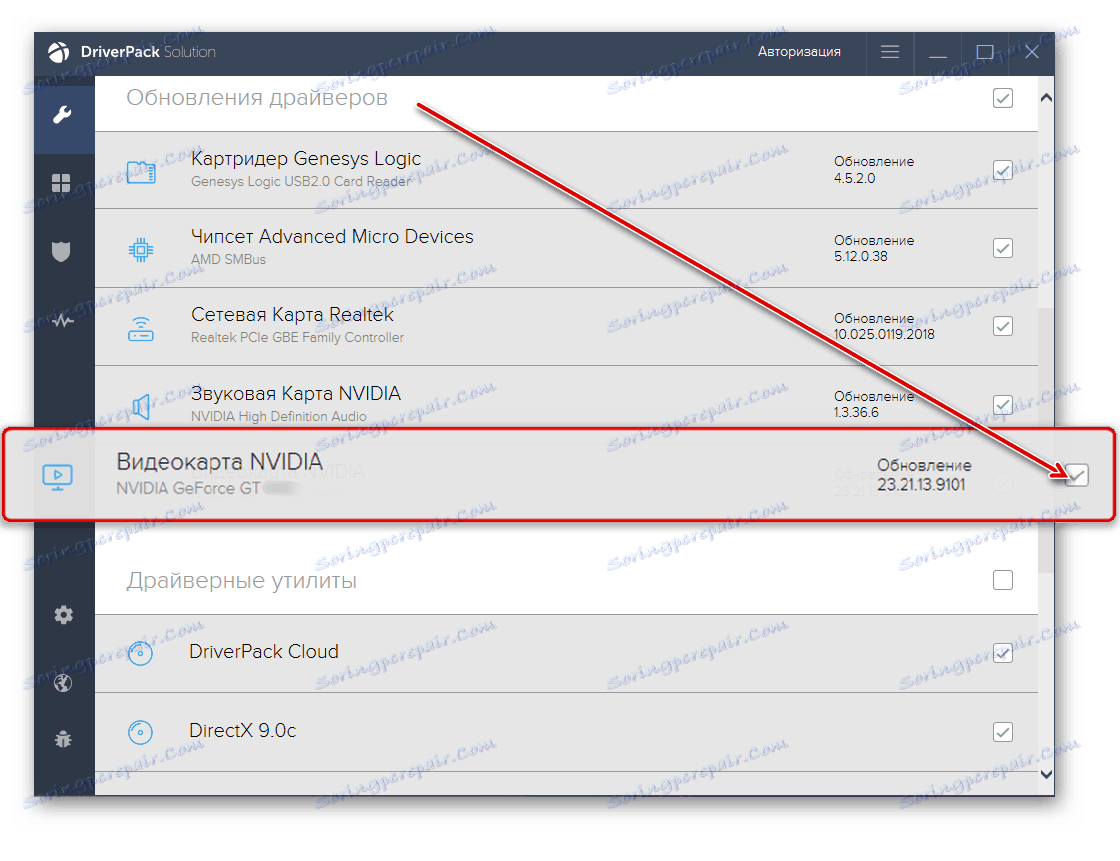
Детальніше: Як користуватися DriverPack Solution для оновлення драйверів
Спосіб 5: Ідентифікатор обладнання
ID або ідентифікатор обладнання - унікальне кодове ім'я, яким виробники наділяють виготовляються пристрої. Знаючи цей номер, можна легко відшукати необхідний драйвер. Перше, що для цього потрібно - дізнатися сам ID, друге - ввести його в поле пошуку на спеціальному веб-сайті, а після - завантажити і встановити. Для перегляду ідентифікатора GeForce 8600 GT слід звернутися в «Диспетчер пристроїв», знайти там відеокарту, відкрити її «Властивості», перейти до «Відомостям» і вже там вибрати пункт «ВД обладнання». Спростимо вам задачу і просто надамо ID розглянутого в рамках цієї статті графічного адаптера:
PCIVEN_10DE&DEV_0402
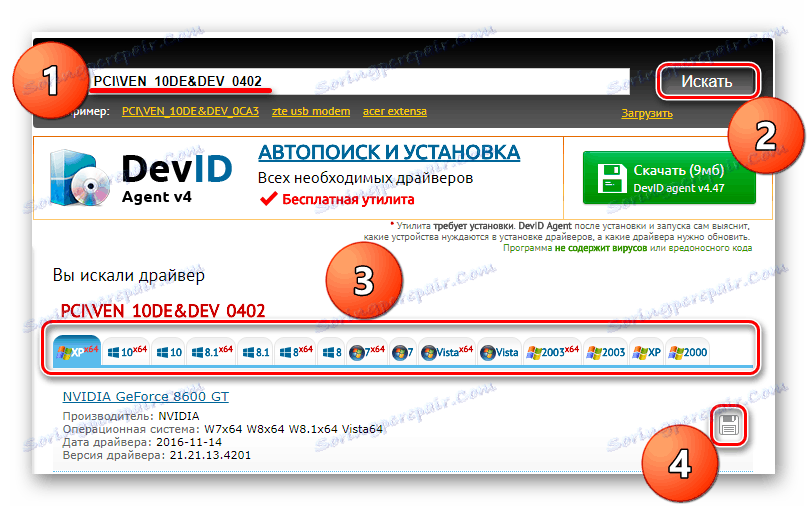
Тепер скопіюйте цей номер, перейдіть на один з веб-сервісів для пошуку драйвера по ВД, і вставте його в пошуковий рядок. Вкажіть версію і бітность вашої системи, ініціюйте процедуру пошуку, а після виберіть і завантажте останню версію програмного забезпечення. Установка протікає точно таким же чином, як це описано в 5-11 пунктах першого способу. Про те, які сайти надають необхідну нам можливість пошуку драйвера по ID і як з ними працювати, ви можете дізнатися з окремого керівництва.
Детальніше: Як знайти драйвер за ID
Спосіб 6: Засоби операційної системи
Вище ми побіжно згадали «Диспетчер пристроїв» - стандартний розділ ОС Windows. Звернувшись до нього, можна не тільки побачити перелік встановленого в комп'ютері і підключеного обладнання, переглянути загальні відомості про нього, а й оновити або встановити драйвер. Робиться це досить просто - знаходите необхідний апаратний компонент, яким в нашому випадку є відеокарта NVIDIA GeForce 8600 GT, викликаєте на ній контекстне меню (ПКМ), вибираєте пункт «Оновити драйвер», а потім «Автоматичний пошук оновлених драйверів». Чекаєте закінчення процесу сканування, а потім просто прямуєте підказкам Майстра установки.

Про те, як застосовувати інструментарій «Диспетчера пристроїв» з метою пошуку та / або оновлення драйверів, можна дізнатися з нашої окремої статті, посилання на яку представлена нижче.
Детальніше: Оновлення та установка драйверів стандартними засобами операційної системи
висновок
Підводячи підсумок всьому вищесказаному, відзначимо, що викачування і установка драйвера для відеоадаптера NVIDIA GeForce 8600 GT - процедура нескладна. Більш того, на вибір користувачеві доступно відразу кілька варіантів вирішення цього завдання. Який з них вибрати - особиста справа кожного. Головне - зберегти виконуваний файл для подальшого використання, так як підтримка цієї відеокарти припинилася ще в кінці 2016 року і рано чи пізно необхідне для її роботи ПО може зникнути з вільного доступу.